VS Code 基础入门使用(配置)教程
deepin/UOS 安装完 vscode 后,win+E默认打开vscode解决方案:
xdg-mime default dde-file-manager.desktop inode/directory
设置文件自动保存:依次点击 File -> AutoSave
一. 总体
1.1 安装插件
打开插件面板,可以使用快捷键:Ctrl+Shift+X,或者点击左侧的插件面板:

常用的通用插件有:
| 插件 | 作用 |
|---|---|
| Bracket Pair Colorizer | [此插件已废弃,微软收编,现vscode内置] 给不同的括号换上了不同的颜色 |
| Path Autocomplete | 路径自动填充 |
| Code Spell Checker | 英语拼写检查 |
| polacode | 选中代码生成代码图片. 按 F1 输入 polacode 打开 |
| Chinese (Simplified) Language Pack for Visual Studio Code | 汉化 |
| Better Comments | 提高注释可读性。在注释中最前面加入[ * , ! , ? , todo , // ],注释将以不同颜色或样式显示 |
| Todo Tree | 在左侧添加了TODO列表,注释中所有的 TODO 将会以列表的形式列出来,并高亮显示,方便跳转查看 |
| Remote Development | 包含了如下插件:Remote - SSH :ssh远程控制;Remote - Containers :docker控制;Remote - WSL 控制Windows Subsystem for Linux(wsl)。也可以单独搜索安装这些插件 |
| Settings Sync | 同步你的vscode设置,包括setting文件,插件设置等,不过你要先有github的账户 |
Draw.io Integration |
绘画流程图。在vscode中创建文件后缀为 .drawio ,打开即可编辑。按 F1 ,输入 File: reopen with ,选择文本方式,即可以xml方式打开编辑 |
| Office Viewer | 在 vs code 中打开.xls, .xlsx, .csv, .pdf, .md 等格式 |
| Edit csv | CSV编辑器 |
| vscode-icons | 拓展文件图标 |
| vscode-icons-mac | 将vs code图标变为苹果电脑经典图标 |
| filesize | 在左下角显示文件大小 |
| codelf | 网络查询变量命名,供变量命名参考 |
1.2 设置面板
打开设置面板,可以使用快捷键:Ctrl+,,或者点击左侧的设置按钮:

一些常用的设置:
| 设置选项 | 实现的功能 |
|---|---|
| Files: Auto Guess Encoding–>true | 自动判断文件编码 |
| editor.acceptSuggestionOnEnter–>off | 关闭回车自动补全 |
| editor.tabCompletion–>on | 按tab键自动补全,一直按一直切换 |
| editor.fontSize–>16 | 更改字体为16 |
| security.workspace.trust.enabled | 永久关闭受限模式 |
| editor.formatOnSave–>true | 保存则代码格式化 |
| editor.formatOnPaste–>true | 复制代码格式化 |
| editor.formatOnType–>true | 回车则代码格式化 |
| deepin/UOS系统去掉顶端白色区域 | Window: Title Bar Style --> custom |
1.3 快捷键
1.3.1 常用快捷键
| 快捷键 | 作用 |
|---|---|
| alt+shift+鼠标左键 | 列选择 |
| tab | 代码自动补全 |
| ctrl+shift+N | 新建窗口 |
| Ctrl+Shift+W | 关闭窗口 |
| ctrl+N | 新建文件 |
| Ctrl+\(也可以按住Ctrl鼠标点击Explorer里的文件名) | 切出一个新的编辑器 |
| Ctrl+W | 关闭编辑器窗口 |
| 代码 | |
| alt+shift+enter | 格式化文档 |
| ctrl+/ | 注释 |
| Ctrl+[, Ctrl+] | 代码行缩进 |
| Ctrl+Shift+[, Ctrl+Shift+] | 折叠打开代码块 |
| 复制粘贴,如果不选中,默认复制或剪切一整行 | Ctrl+C Ctrl+V |
| Shift+Alt+F,或Ctrl+Shift+P后输入format code | 代码格式化 |
| Ctrl+Enter | 在当前行下边插入一行 |
| Ctrl+Shift+Enter | 在当前行上方插入一行 |
| 查找替换 | |
| Ctrl+F | 查找 |
| Ctrl+H | 查找替换 |
| Ctrl+Shift+F | 整个文件夹中查找 |
| 显示 | |
| F11 | 全屏 |
Ctrl + = / Ctrl + - |
放大/缩小 |
| Ctrl+B | 侧边栏显/隐 |
| 保存/另存为 | Ctrl+S/Ctrl+Shift+S |
1.3.2 修改快捷键
首先,进入快捷键设置界面:

在搜索框中直接输入快捷键进行搜索,在keybingding中双击需要修改的快捷键,按键盘直接更改快捷键。

1.4. 利用Snippets设置超实用的代码块
设置细节可参考:
官方文档:https://code.visualstudio.com/docs/editor/userdefinedsnippets
CSDN 文章:https://blog.csdn.net/weixin_34133829/article/details/93169471
例如给python设置注释快捷键:
依次点击:File > Preferences (在macOS上为:Code > Preferences ) ,然后选择要设置的语言,可以直接输入语言名称筛选。如果要让所有语言都适用,可以选择 New Global Snippets file 。
例如,我们要设置Python注释,当输入annotation时,会出现预设的注释。语言选择Python,然后将下面的格式输入其中:
"annotation": {
"prefix": "annotation",
"body": [
"# <<<============== $1 ==============>>>",
"$2"
],
"description": "annotation for python"
}

输入预设的 annotation ,可以发现已经能够智能提示。

按 Tab 键自动补全,即可生成预设的注释:
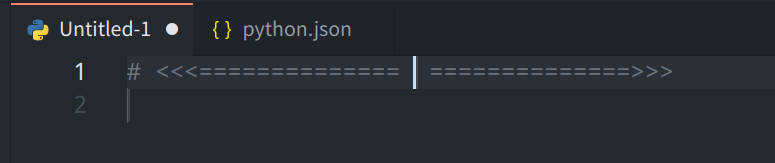
1.5. 登录同步
VS Code 可以登录账号,同步设置。现在支持微软账号和GitHub账号。登陆方式如下:
在VS Code左下角,有个登陆账户入口。点击,选择 打开设置同步
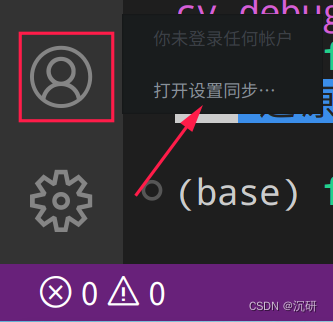
然后,可以选择需要同步的一些选项,点击右上边的 登陆并打开
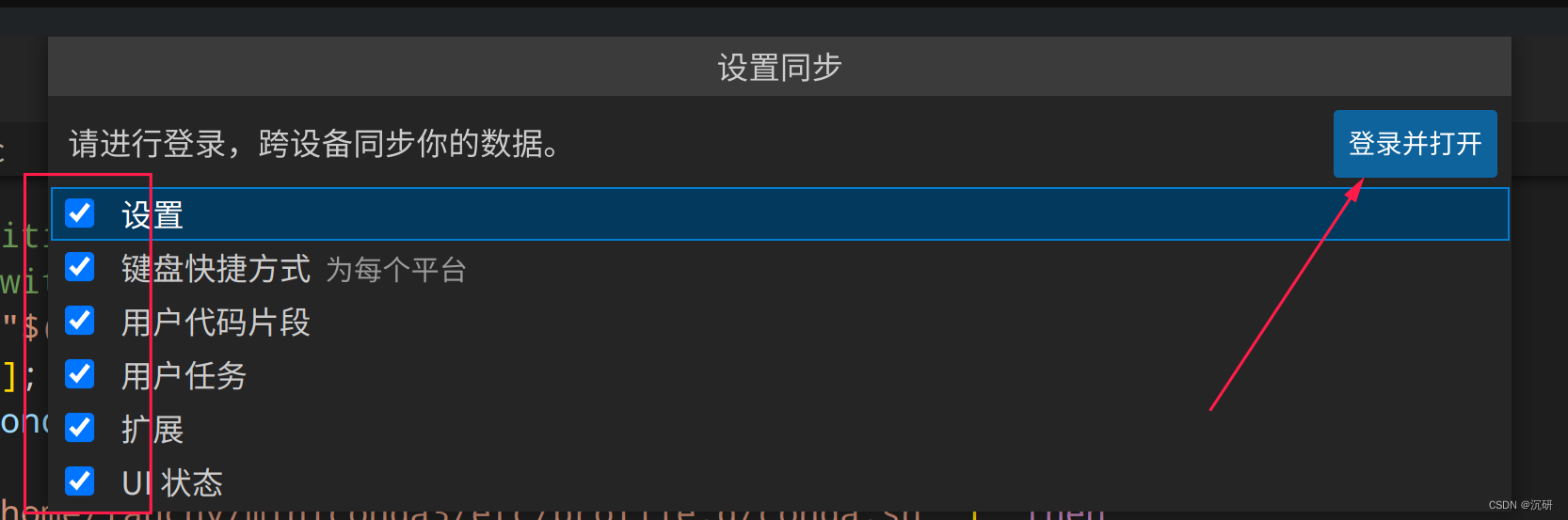
可以选择使用 微软账号 和 Github 账号进行登陆。
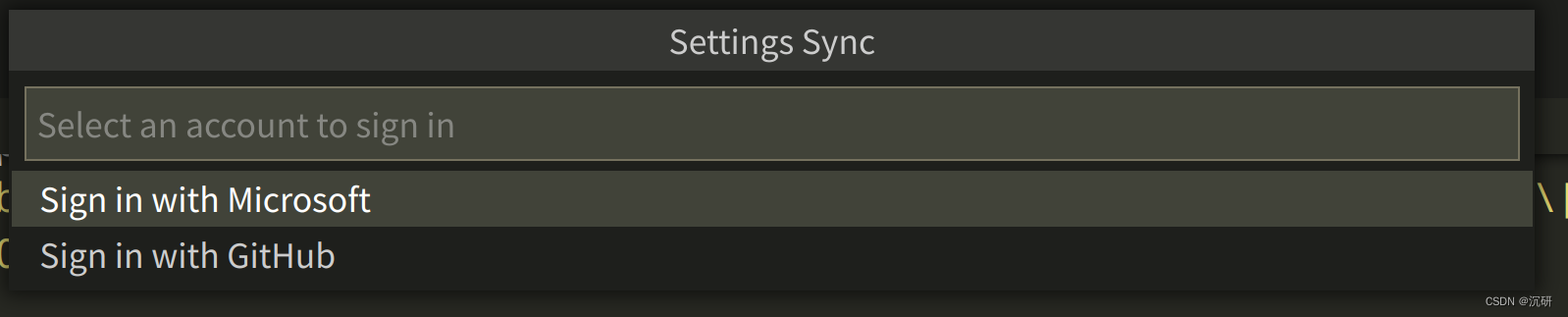
1.6 永久关闭受限模式
在受限模式下,代码无法运行。每次打开新文件都手动关闭受限模式十分麻烦。我们可以在设置中永久关闭受限模式。
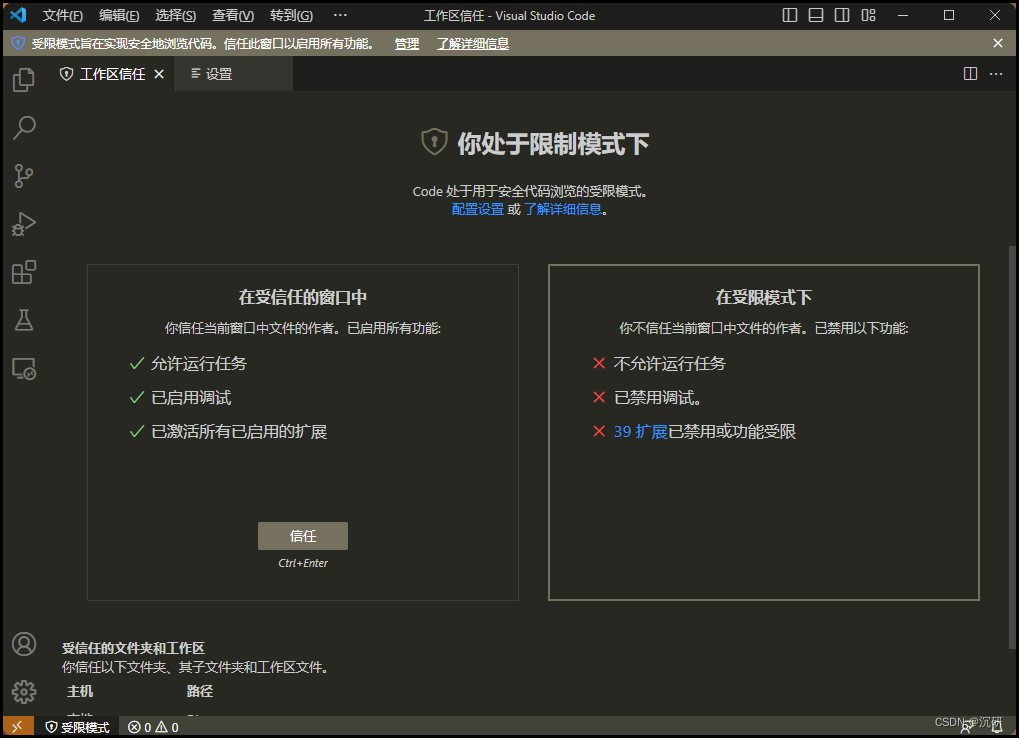
在设置中,输入security.workspace.trust.enabled ,将对勾去掉即可。

二. python
请查看专栏文章:VS Code配置使用 Python
三. 前端
前端开发常用的插件:
| 插件 | 功能 |
|---|---|
| open in brower(TechER version) | (Alt+B打开浏览器) |
| live HTML Previewer | F1,输入show side view。或者ctrl+Q S |
| VS Color Picker | F1,输入VS Color Picker |
| vs code内置了emmet | VsCode中使用Emmet神器快速编写HTML代码、官方文档 |
四. markdown
1. 相关插件
markdown目前有很多相关插件,选择其中一些需要的即可。
| 插件 | 功能 |
|---|---|
| Markdown Preview Enhanced | 更好的markdown预览 |
| markdownlint | markdown语言分析、样式检查 |
| Markdown Extended | 使得markdown支持常用快捷键、表格增删与格式化、输出格式设置等 |
| Markdown Shortcuts | 使得markdown支持常用快捷键 |
| Markdown All in One | 常用快捷键、目录、自动补全 |
| Markdown PDF | 将markdown转化为pdf |
| Markdown TOC | 强大的目录功能 |
| Markdown Table Prettifier | 使得表格更适合阅读 |
| Markdown Emoji | 使得markdown支持github :emoji: 表情 |
| markdown-formatter | 提供了相对统一的格式和一些快捷功能.用法简绍 |
2. 预览
当打开以 .md 为后缀的文件,或者切换代码语言为 Markdown 右上角会出现一个预览按钮。
可以通过点击此按钮,或者按快捷键 ctrl + shift + v 实现markdown的预览。

五. LaTeX
请查看专栏文章:VS Code配置使用 LaTeX
六. 配置github
请查看专栏文章:vscode中使用GitHub
七. 配置ssh remote
请查看专栏文章:Vs Code 配置使用 ssh remote